一键学会:PS更换背景颜色的绝妙技巧
作者:佚名 来源:未知 时间:2024-11-22
PS如何更换背景颜色

在Photoshop(简称PS)中更换背景颜色是一项非常实用的技能,无论是用于照片编辑、证件照制作还是设计创作,都能帮助你达到理想的效果。本文将详细介绍如何使用PS更换背景颜色,无论是纯色背景还是渐变背景,都能轻松搞定。
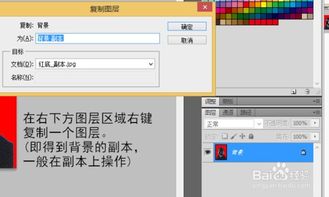
一、准备工作
1. 打开Photoshop
首先,确保你已经安装了Photoshop软件,并成功打开它。如果还没有安装,可以通过Adobe官网下载并安装最新版本。
2. 导入图片
打开Photoshop后,点击左上角的“文件”按钮,选择“打开”,在弹出的对话框中找到你要更换背景的图片,点击打开。
二、快速选择工具更换纯色背景
1. 选择主体
使用PS中的“快速选择工具”(快捷键W),在图片上点击并拖动鼠标,选择你想要保留的主体部分。快速选择工具会自动识别并选中相似的颜色区域。如果选中的区域不准确,可以通过调整画笔大小和硬度,以及添加或减去选区来完善选择。
2. 反选选区
选中主体后,点击菜单栏中的“选择”按钮,在下拉菜单中选择“反选”,或者使用快捷键Ctrl+Shift+I,这样你就可以选中图片中除了主体以外的所有部分,即背景部分。
3. 删除或隐藏背景
如果背景是纯色且你想要完全删除它,可以按Delete键删除选区内的内容,背景将变为透明。如果你只是想隐藏背景以便更好地观察更换效果,可以点击图层面板底部的“添加矢量蒙版”按钮,这样选区内的内容将被隐藏。
4. 填充新背景色
创建一个新的图层,并置于主体图层下方。选择这个新图层,使用油漆桶工具(快捷键G)或快捷键Alt+Delete(前景色填充)或Ctrl+Delete(背景色填充),填充你想要的新背景颜色。
三、使用魔棒工具或磁性套索工具
1. 魔棒工具
对于背景颜色较为单一且边缘清晰的图片,可以使用魔棒工具(快捷键M)。在图片上点击背景部分,魔棒工具会自动选中与点击处颜色相似的区域。如果选中的区域不准确,可以通过调整容差值来控制选区的范围。
2. 磁性套索工具
对于背景边缘较为复杂或不规则的图片,可以使用磁性套索工具(快捷键L)。在图片上点击起点,然后沿着背景边缘拖动鼠标,磁性套索工具会自动吸附到边缘上。如果吸附不准确,可以通过点击鼠标来手动调整路径。
3. 后续步骤
选中背景后,同样可以使用反选、删除或隐藏背景,然后填充新背景色的方法来更换背景颜色。
四、使用“色彩范围”命令
1. 选择色彩范围
点击菜单栏中的“选择”按钮,在下拉菜单中选择“色彩范围”。在弹出的“色彩范围”对话框中,使用吸管工具点击图片中的背景颜色,PS会自动选中与点击颜色相似的区域。你可以通过调整“颜色容差”来控制选区的范围。
2. 反选并填充新背景色
与前面的方法类似,选中背景后使用反选命令,然后删除或隐藏背景,最后填充新背景色。
五、使用“背景橡皮擦工具”
1. 选择背景橡皮擦工具
在工具栏中找到“背景橡皮擦工具”(快捷键E),或者在橡皮擦工具(快捷键B)上长按并选择“背景橡皮擦工具”。
2. 设置参数并擦除背景
在上方选项栏中设置适当的画笔大小、硬度和限制等参数。然后在图片上点击并拖动鼠标,擦除背景部分。背景橡皮擦工具会根据你设置的参数和图片中的颜色信息来智能地擦除背景。
3. 填充新背景色
擦除背景后,你可以创建一个新的图层并填充新背景色。
六、使用“图层样式”中的“颜色叠加”
1. 复制图层
在图层面板中,选中包含主体的图层,然后右键点击并选择“复制图层”或使用快捷键Ctrl+J。
2. 添加图层样式
双击新复制的图层,在弹出的“图层样式”对话框中,选择“颜色叠加”。
3. 设置颜色叠加
在“颜色叠加”选项中,选择你想要的新背景颜色,并调整混合模式和不透明度等参数。这样,你就可以在不删除原背景的情况下,为图片添加一个新的背景颜色。
七、使用“混合模式”和“蒙版”
1. 添加新图层并填充颜色
创建一个新的图层,并置于所有图层的最下方。使用油漆桶工具或快捷键填充你想要的新背景颜色。
2. 调整图层混合模式
在图层面板中,选中新添加的背景图层,然后在下方的混合模式下拉菜单中选择一个合适的混合模式,如“正片叠底”、“柔光”等。这样可以根据你的图片内容和新背景颜色的特性来调整背景效果。
3. 使用蒙版精细调整
如果混合模式后的效果不理想,你可以为背景图层添加一个图层蒙版。然后使用画笔工具(设置合适的颜色和硬度)在蒙版上涂抹,以隐藏或显示部分背景颜色,达到精细调整的效果。
八、保存和导出
1. 保存为PSD格式
如果你想要保留图层的编辑信息,以便以后继续修改,可以将文件保存为PSD格式。点击菜单栏中的“文件”按钮,选择“保存为”,在弹出的对话框中选择PSD格式并保存。
2. 导出为JPEG/PNG等格式
如果你想要将图片导出为常用的JPEG或PNG等格式,可以点击菜单栏中的“文件”按钮,选择“导出”下的“导出为”或“存储为Web所用格式(旧版)”。在弹出的对话框中选择合适的格式、质量和分辨率等参数,然后点击导出或保存按钮。
通过以上几种方法,你就可以轻松地在Photoshop中更换背景颜色了。不同的方法适用于不同的图片和需求,你可以根据实际情况选择最适合你的方法进行操作。希望这篇文章对你有所帮助!
- 上一篇: 唐朝名将秦琼之义子:英勇少年秦用的传奇故事
- 下一篇: 创意春节手抄报绘制指南































